1、 确保Win10已激活
正常情况下只要从Windows7/Windows 8.1升级Windows10之后系统能够自动激活,那么全新安装Win10后也可以自动激活,因此首先你要确保系统已经激活。你可以在系统设置—更新和安全—激活中查看激活状态,同时在这里也可以看到系统版本。
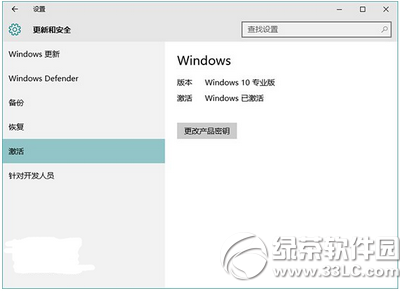
2、 使用正确的ISO镜像
在全新安装时一定要确保所使用的镜像版本与正在使用的系统版本相一致,如果你使用微软官方的工具升级到Win10,并创建了ISO镜像,那么可以不用担心这个问题。如果你要自行下载镜像则需要注意。
镜像可从《win10正式版官方iso镜像下载地址大全》或《win10正式版ESD升级镜像官方下载地址大全》中下载。
另外,在选择系统架构时可以不受限制,32位或64位皆可。但要注意,如果你的电脑是UEFI引导启动,那么镜像必须与当前使用的系统架构一致。确定是否为UEFI启动,可参考《UEFI还是Legacy BIOS?如何确定Windows启动类型》。一般来说,预装Win8/Win8.1的平板、笔记本、台式机都默认为UEFI启动。
3、 安装前的准备
• 安装过程中只需要格式化系统所在分区即可(一般为C盘),因此你需要事先备份系统所在分区中的所有个人文件,默认情况下桌面中的内容也在系统所在分区。
• 建议根据网卡型号事先下载好网卡驱动,避免重新安装系统后无法连接到网络的问题。
4、 制作U盘启动盘或从硬盘启动安装Win10
可参考以下方法全新安装系统:
《win10硬盘安装方法 win10硬盘安装教程(附win10oem版下载)》
安装过程中出现下面两个画面时,跳过密钥输入即可。
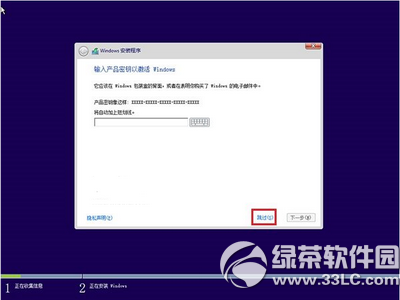
点击“跳过”
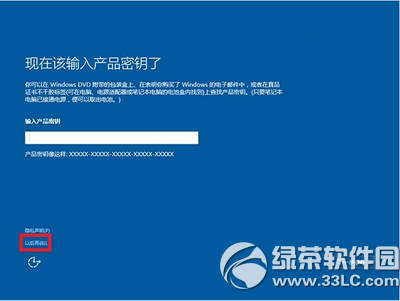
点击“以后再说”
5、 联网激活
当你从Win7/Win8.1升级到Win10之后,微软会将你的激活信息保存在服务器,重新安装Win10后,系统需要将硬件信息与保存在服务器的信息进行对比,对比通过后才能自动激活,因此你需要连接到网络。
注意,联网后可能需要等待一段时间才能自动激活。